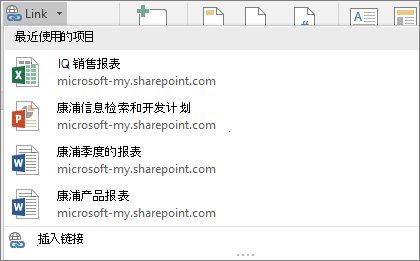仅当具有 Microsoft 365 订阅时,此功能才可用。 如果你是 Microsoft 365 订阅者,请确保拥有最新版本的 Office。
若要添加指向最近使用的文件的链接,请执行以下操作:
-
单击或点击该位置想要在文档中插入链接。
-
转到 “插入 ”,然后选择 “链接”右侧的下拉箭头。
-
从列表中选择要插入的文件。 如果未看到所需的文件,请选择“ 插入链接 ”并导航到所需的文件。
注意: 链接库中仅显示存储在 OneDrive 或 SharePoint 中的文件。
若要创建自定义链接,请键入并选择链接文本,然后继续执行上述步骤 2。 所选文本将成为指向相关文件的超链接。